과제용 이미지 파일 크기 줄이기
-
STEP 1 : 알씨 다운로드
- ❶ 「알씨 다운로드 페이지」로 "이동" 합니다.
- ❷ 「설치하기」를 "마우스 좌클릭" 합니다.
- ❸ 「실행(R)」을 "마우스 좌클릭" 합니다.
- ※ 다른 프로그램을 사용하여도 무방합니다.
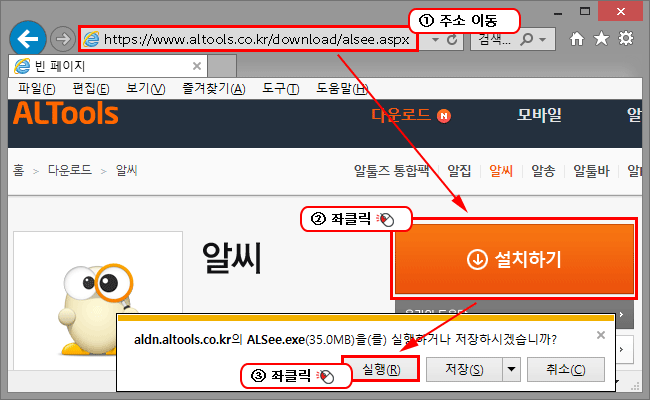
-
STEP 2 : 알씨 설치
- ❶ [동의(N)]을 "마우스 좌클릭" 합니다.
-
❷ 「설치 시작(N)」을 "마우스 좌클릭" 합니다.
※ 추가 제공 프로그램 불필요 시, 체크 해제 후 진행
-
❸ 「빠른 설치(N)」을 "마우스 좌클릭" 합니다.
※ 추가 제공 프로그램 불필요 시, 체크 해제 후 진행
- ❹ 「설치 완료」를 기다립니다.
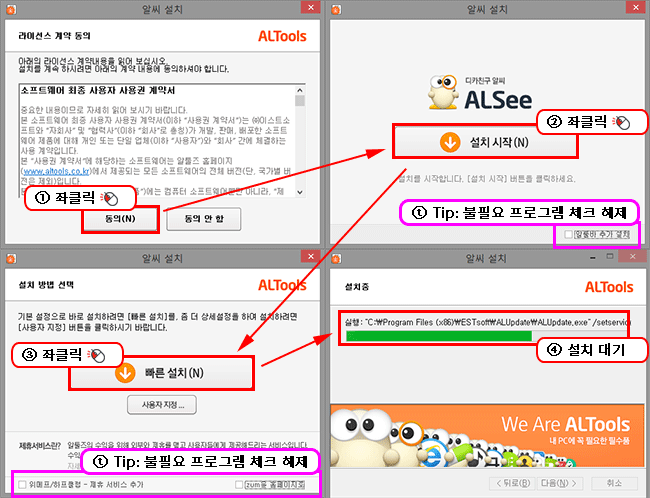
-
STEP 3 : 알씨 실행
- ❶ 「과제 첨부 사진(들)」을 선택 후 "마우스 우클릭" 합니다.
- ❷ 「알씨 ...」를 "마우스 좌클릭" 합니다.
- ❸ 「이미지 크기 변경하기(R)」를 "마우스 좌클릭" 합니다.
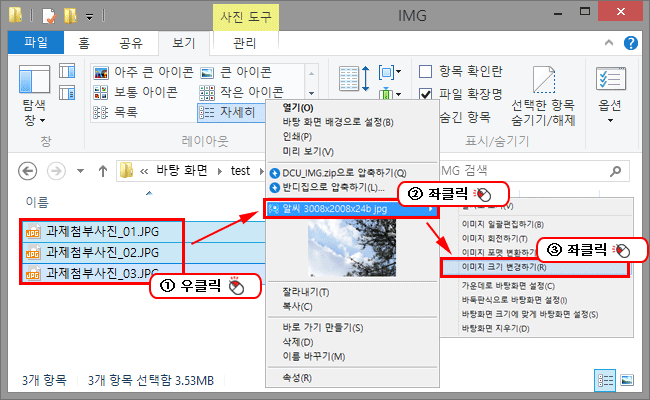
-
STEP 4 : 이미지 크기 변경
- ❶ 「용량으로 조절하기」 를 "[50 ~ 100]KB"로 설정합니다.
- ❷ 「저장할 경로」를 [원본 파일과 같은 폴더에 저장]으로 설정합니다.
- ❸ 「저장 옵션」을 "[파일명 앞에 문구 추가]"로 설정합니다.
- ❹ 「확인(O)」을 "마우스 좌클릭" 합니다.
-
※ 위 설정 방법과 다르게 설정하여도 무방합니다.
※ 사용에 익숙해지면 본인만의 방법을 찾도록 합니다.
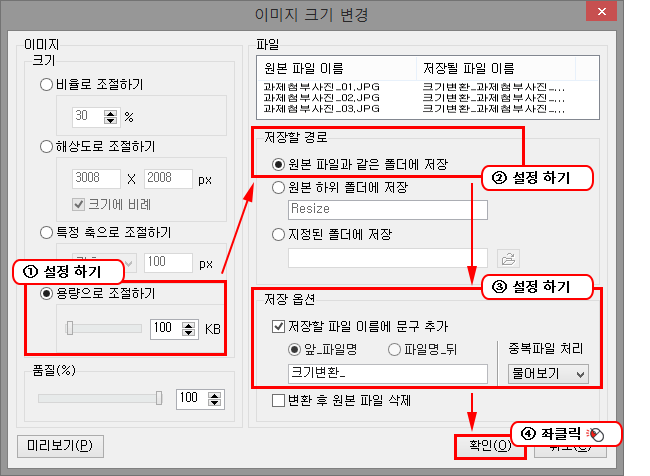
-
STEP 5 : 변경 파일 확인
-
❶ 「크기 변경 된 파일(들)」을 확인 합니다.
- 사용 설정에 따라 크기가 상이할 수 있습니다.
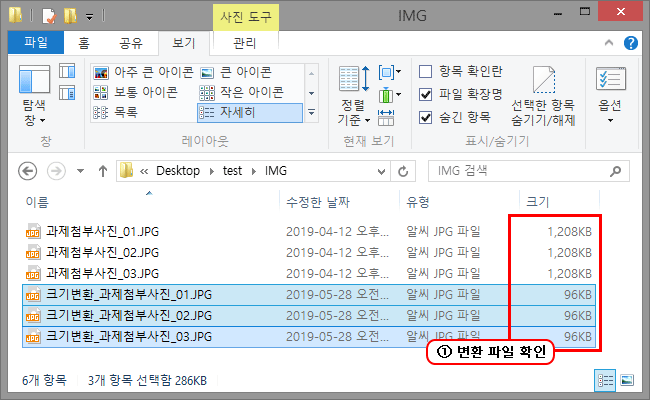
-
❶ 「크기 변경 된 파일(들)」을 확인 합니다.